アップルは9月17日、 正式に 「iOS 18」 と 「iPadOS 18」 をリリースしました。
この記事ではiOS 18・iPadOS 18の新機能、 注目ポイント、 そしてダウンロード方法について詳しく解説。 特にApple IntelligenceによるAI機能や、 RCS対応のメッセージ機能について詳しく掘り下げてご紹介します。
iOS 18とiPadOS 18の対応機種
iOS 18は、 iOS 17がインストール可能なすべてのiPhoneに対応しています。 具体的にはiPhone XRやiPhone XS以降のモデルが対象となり、 第2世代および第3世代のiPhone SEも引き続きサポートされます。
一方、 iPadは連番でなく世代でモデルを識別するため、 対応機種の調べ方がやや煩雑になります。 自分の端末がどのモデルに該当するか判断に迷う場合は、 公式サイトを参照すると良いでしょう。
- iPad : 第7世代以降
- iPad Mini : 第5世代以降
- iPad Air : 第3世代以降 (M2を含む)
- iPad Pro 11 インチ : 第1世代以降
- iPad Pro 12.9 インチ : 第3世代以降 (M4を含む)
広告/Advertisement
iOS 18とiPadOS 18のダウンロードとインストール方法
iOS 18とiPadOS 18のダウンロードは、 設定アプリから簡単に行えます。 アップデートの前に必ずiCloudまたはPCを使ってデータをバックアップしておきましょう。
設定アプリを開いたら 一般→ ソフトウェアップデートを選択し、 iOS 18またはiPadOS 18を選んでダウンロードおよびインストールを開始します。
Apple Intelligenceとは?──生成AIを使った次世代体験
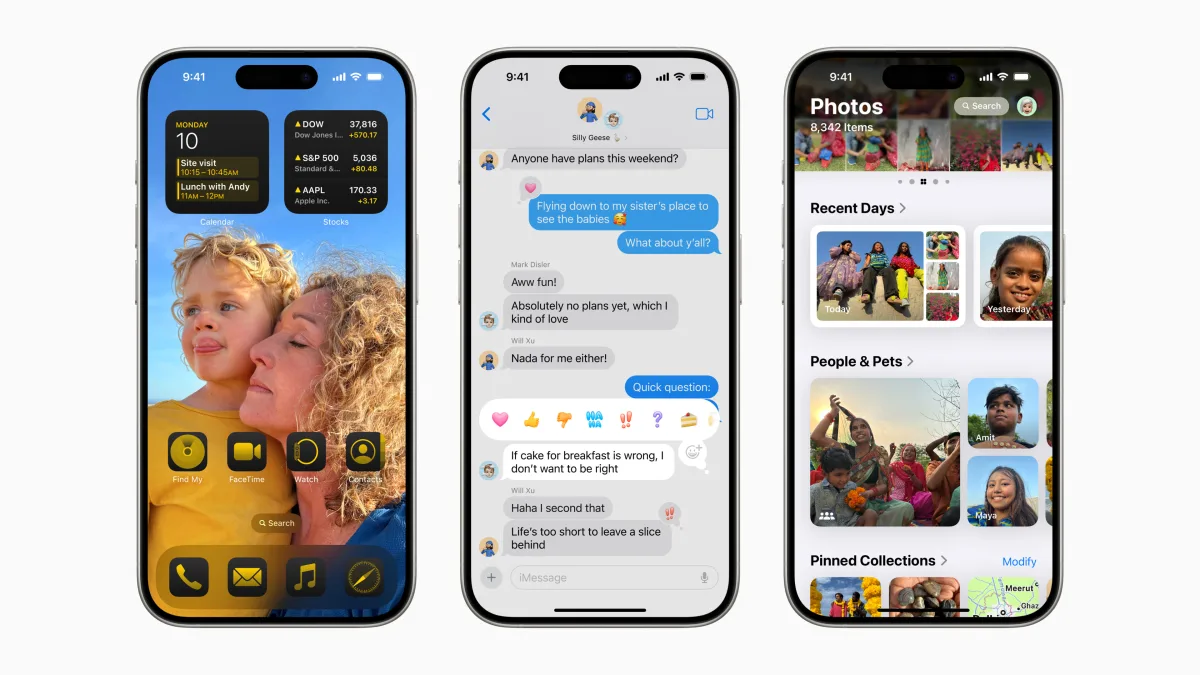
IMAGE BY APPLE
今回のアップデートで最大の注目ポイントと言えるのが 「Apple Intelligence」 です。 これはアップルが独自に開発した大規模言語モデル(LLM)に基づく生成AI機能で、 同社謹製のチップ 「Appleシリコン」 と連携して動作します。
このため、 利用可能な端末は 「iPhone 15 Pro」 「iPhone 15 Pro Max」 とiPhone 16シリーズ、 「M1」 以降のチップセットを搭載したiPadとMacに限られます。 「iOS 18」 「iPadOS 18」 に対応するすべてのiPhoneやiPadで利用できるわけではないため、 注意が必要です。 まずは英語版が2024年内にベータ版として提供され、 日本語対応は2025年以降となります。
Apple Intelligenceは、 文章の自動生成や長文の要約、 Siriの音声アシスタントを強化する機能などを備えています。 たとえばメモアプリでの書き込みをよりプロフェッショナルな文章に変換したり、 長文のメールや通知を即座に要約することができます。
言語機能と文章生成の進化
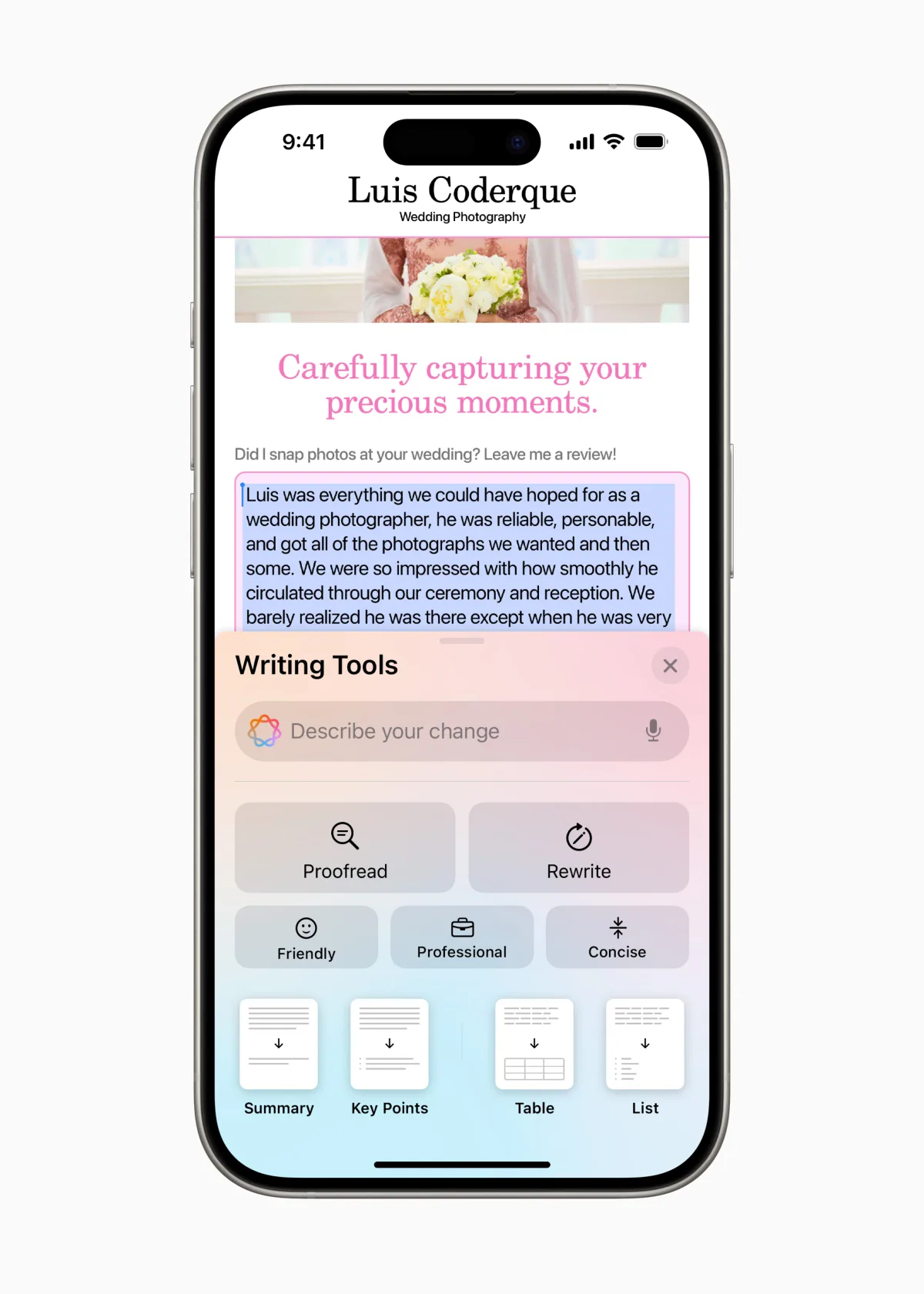
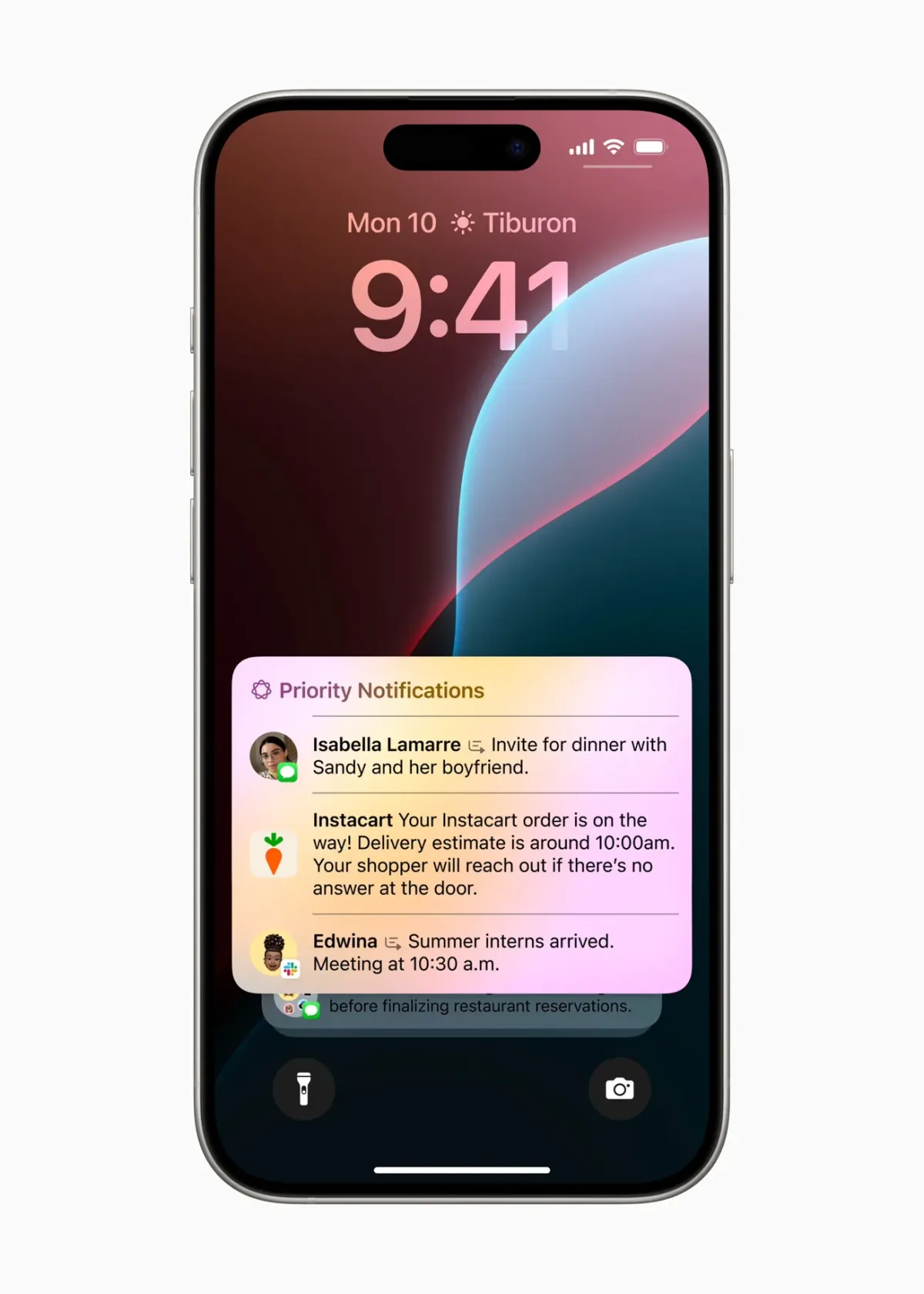
メール、 メモ、 Pages、 他社製アプリなど、 多くのライティングアプリで 「書き直し」 「校正」 「要約」 などの文章支援機能を利用可能。 AI機能による通知の要約機能も実装される。 IMAGE BY APPLE
AIを利用した 「書き直し(Rewrite)」 機能が注目されています。 この機能を使えば、 書いた文章のトーンを簡単に変更することが可能です。 たとえばメール文の調子を親しみやすくしたり、 逆にフォーマルにするなど、 文脈に応じたスタイルを指定できます。
「校正(Proofread)」 機能では文法的な誤りを見つけ、 文章を洗練されたものに仕上げます。 選択したテキストを簡単に要約する機能も搭載されており、 複雑な文章を読みやすくする工夫がされています。
Apple Intelligenceはまた、 通知の要約機能も提供しており、 受信したメッセージやメールの内容を素早く把握することが可能です。 ユーザーは重要な情報を瞬時に理解し、 迅速な対応を取ることができるようになりました。
テキスト以外の領域でもApple Intelligenceが応用されており、 たとえば 「メモ」 や 「電話」 アプリでは、 録音した音声を文字起こしする機能があり、 後からテキストとして読み返すことができます。 会話中に録音を開始することもでき、 必要な情報をリアルタイムで記録し、 AIがその内容を自動的に要約します。
加えて、 ユーザーの状況に応じて通知を制御する 「集中モード」 もApple Intelligenceにより強化されています。 この機能では、 仕事や集中が必要なシーンにおいて不必要な通知をブロックし、 必要な連絡だけを受け取ることができます。
Apple Intelligenceの画像生成機能
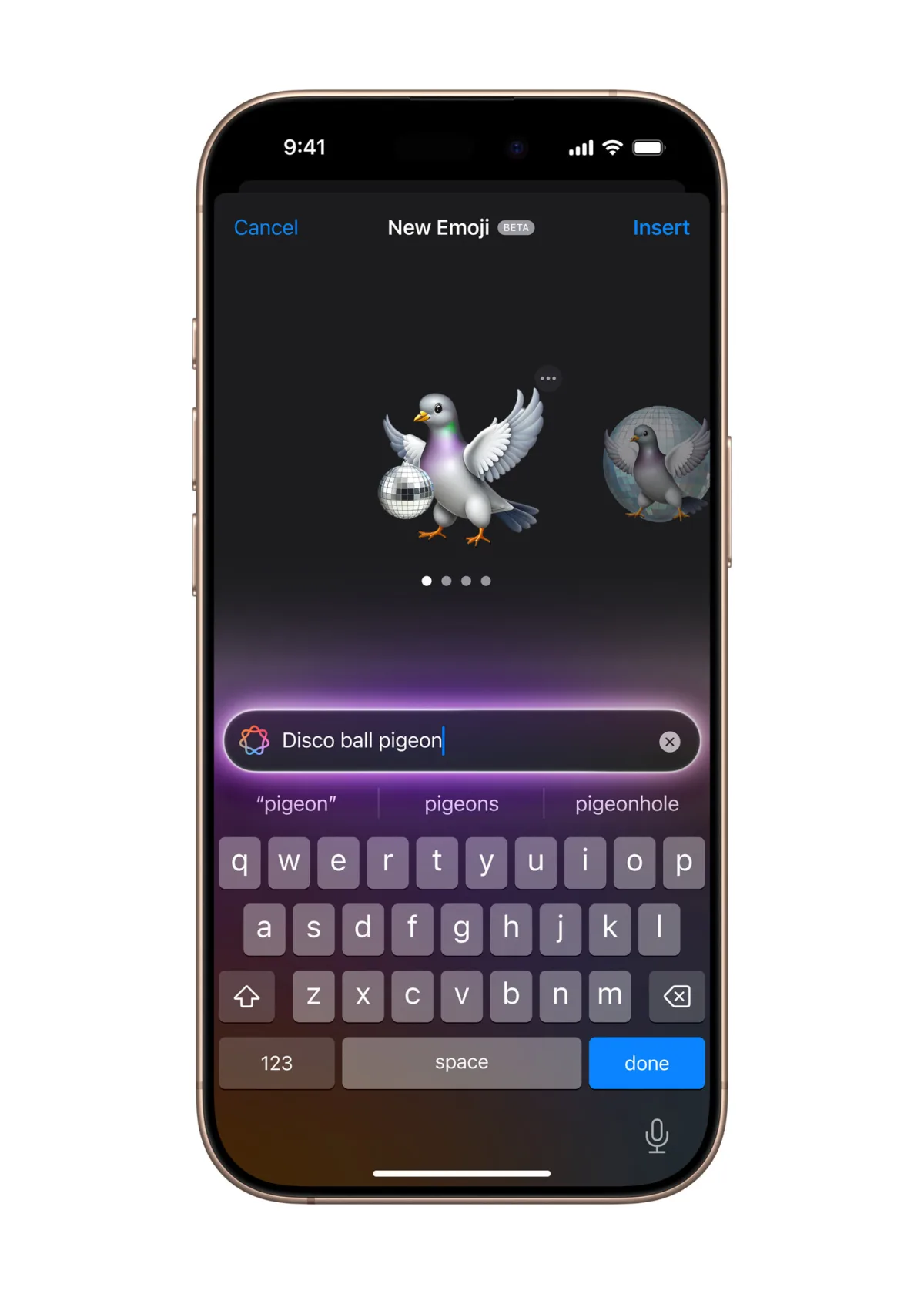
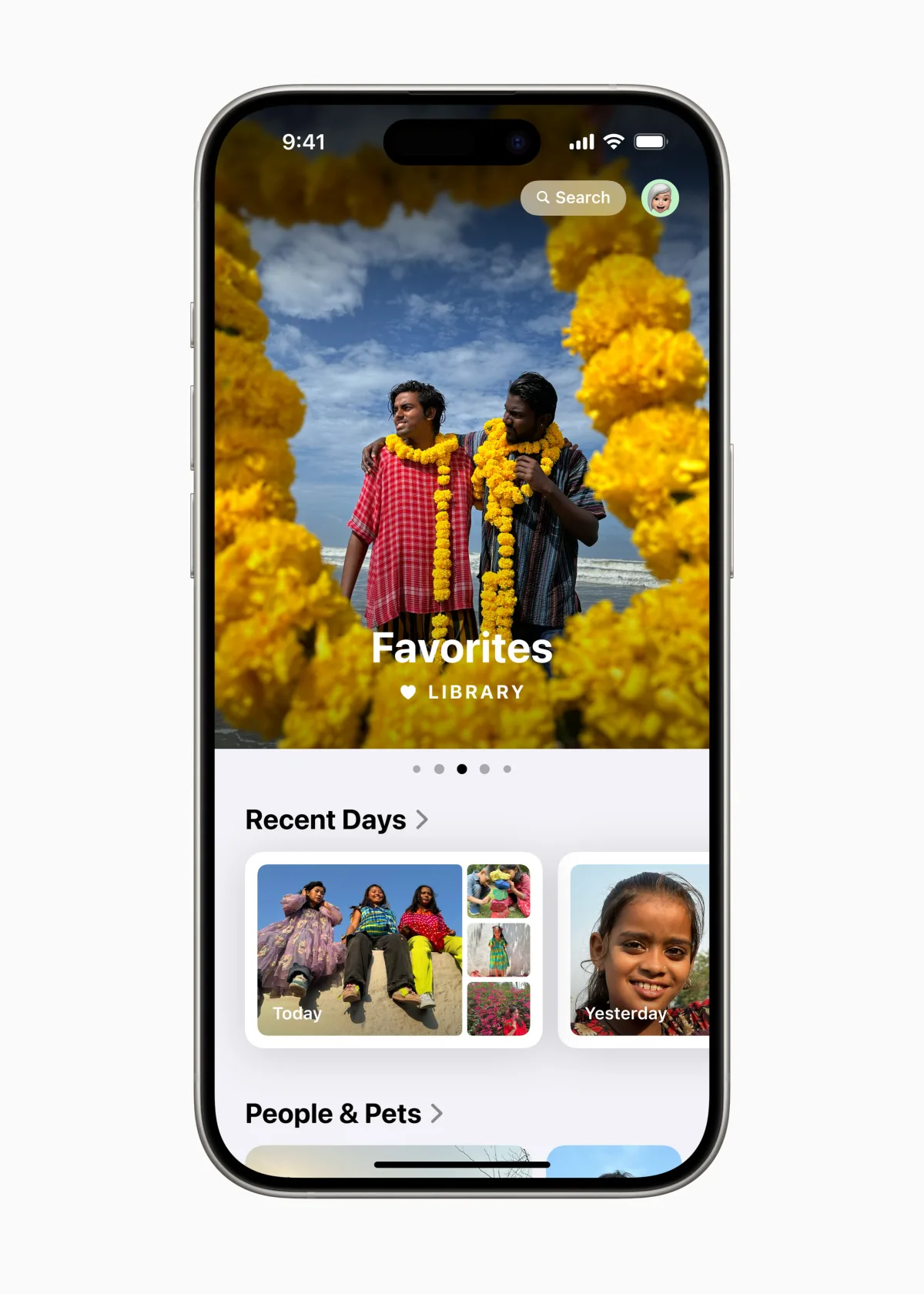
文章から新しい絵文字を生成できる 「Genmoji」 機能。 IMAGE BY APPLE
AIを活用した画像生成機能もApple Intelligenceの核をなす要素です。 文章から画像を生成できる 「Image Playground」 機能は専用のアプリとして提供されるほか、 ほかの一部アプリにも組み込まれます。 コンセプトや説明、 さらにライブラリ内の人物写真を基にして、 独自の画像を生成することが可能です。
「Genmoji」 ではテキストプロンプトから絵文字を生成することができるだけでなく、 「写真」 アプリにある人物の写真を使って、 その人の外見を反映した絵文字を作り出すこともできます。 最初に説明文を入力する必要がありますが、 その後も説明文を調整して、 好みに合う絵文字が作成できるようになっています。
「Image Wand」 機能。 VIDEO BY APPLE VIA YOUTUBE
もう一つの画像生成ツール 「Image Wand」 はメモ作成に特化したもので、 スケッチを囲んで選択すると、 AIがそのスケッチをより洗練された画像に変換してくれる機能です。 メモの空白部分を選んで画像を生成することもでき、 周囲のテキストを基に適切な画像を追加することができます。
写真から不要なオブジェクトを削除できる 「クリーンアップ」 機能はPixelの 「消しゴムマジック」 機能に近い。 VIDEO BY APPLE VIA YOUTUBE
「写真」 アプリには、 AI機能の追加によってさらなる進化が見られます。 たとえば 「この夏に行った海の写真を落ち着いた曲に合わせて」 と指示を入力するだけで、 AIがライブラリから適切な写真やビデオを探し出し、 音楽に合わせたムービーを自動で生成してくれます。
また特定の瞬間や写真を、 文章で見つけ出すことができる機能も搭載されます。 「クリーンアップ」 ツールでは、 写真から不要なオブジェクトを囲むだけで削除することができます。
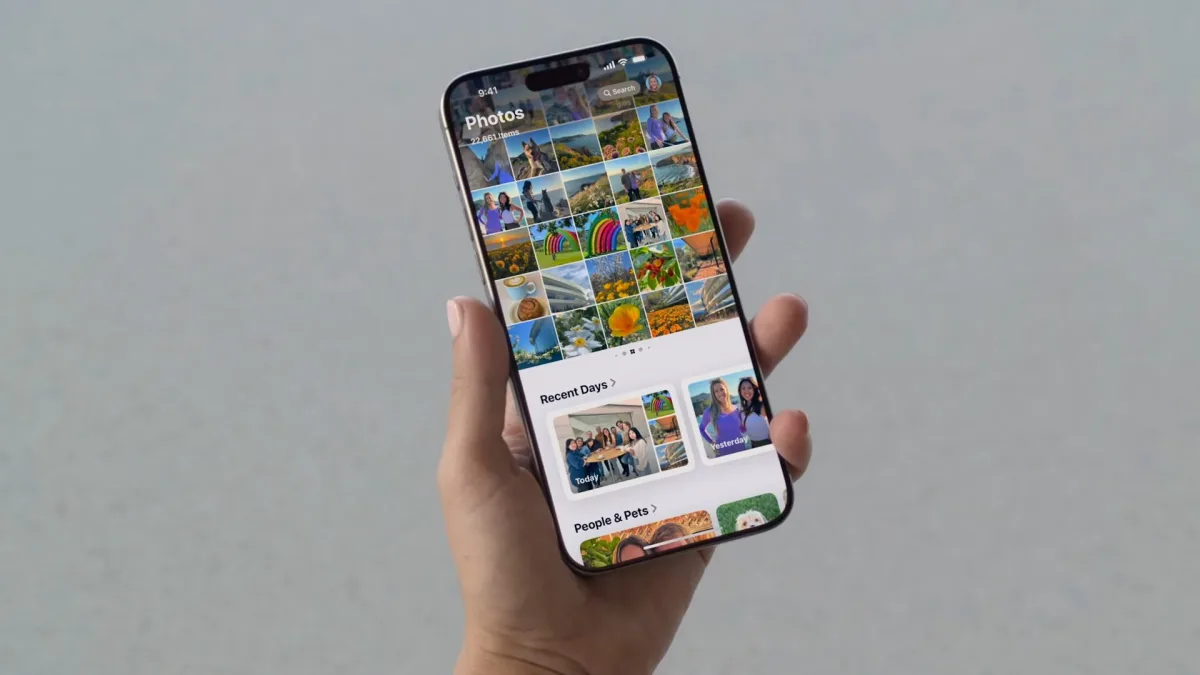
IMAGE BY APPLE VIA YOUTUBE
従来の 「ライブラリ」 や 「コレクション」 は1つのビューに統合され、 グリッド形式で写真が表示される従来のレイアウトの下に、 「最近」 「旅行」 「ピープルとペット」 などのトピック別のコレクションが表示されるようになっています。
Siri機能の進化
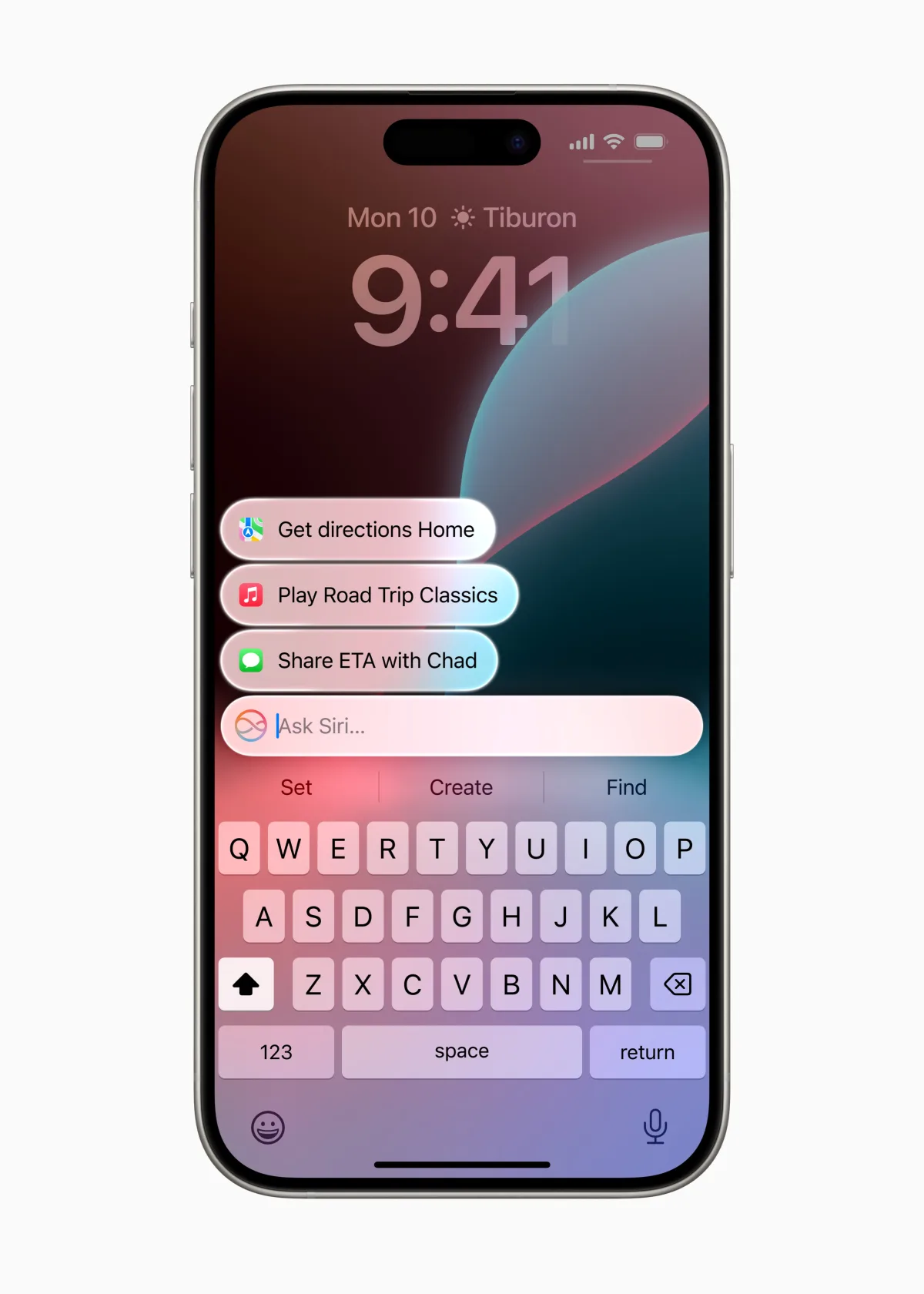
IMAGE BY APPLE
Apple Intelligenceの搭載によりSiriの機能も大幅にアップデートされました。 まずインターフェースが刷新され、 アクティブな際には画面の縁が光り輝く仕様になりました。 Siriへのリクエストは音声に加えて文字入力でも行えるようになり、 より精確なコマンドを送信できるようになりました。
Siriの大きな進化点として、 画面に表示されている情報を理解し、 その文脈に基づいた指示やアクションが実行できるようになりました。 たとえば、 テキストメッセージで送られてきた住所を画面に表示している場合、 Siriにその住所を保存するよう指示することで、 簡単に連絡先カードに追加することができます。
またリクエストの文脈を保持し、 途中での訂正や追加の指示にも柔軟に対応できるようになりました。 たとえばリクエストの途中で間違えた場合でも、 Siriは誤りを理解して正確な結果を提供します。
またサードパーティー製アプリとの連携も強化されており、 ユーザーはさまざまなアプリケーションの操作をSiri経由で行うことができるようになります。 たとえば音楽アプリで特定のプレイリストを再生したり、 メッセージアプリで特定の相手に返信したりする際にSiriを通して音声による操作が可能です。
ChatGPTとの連携
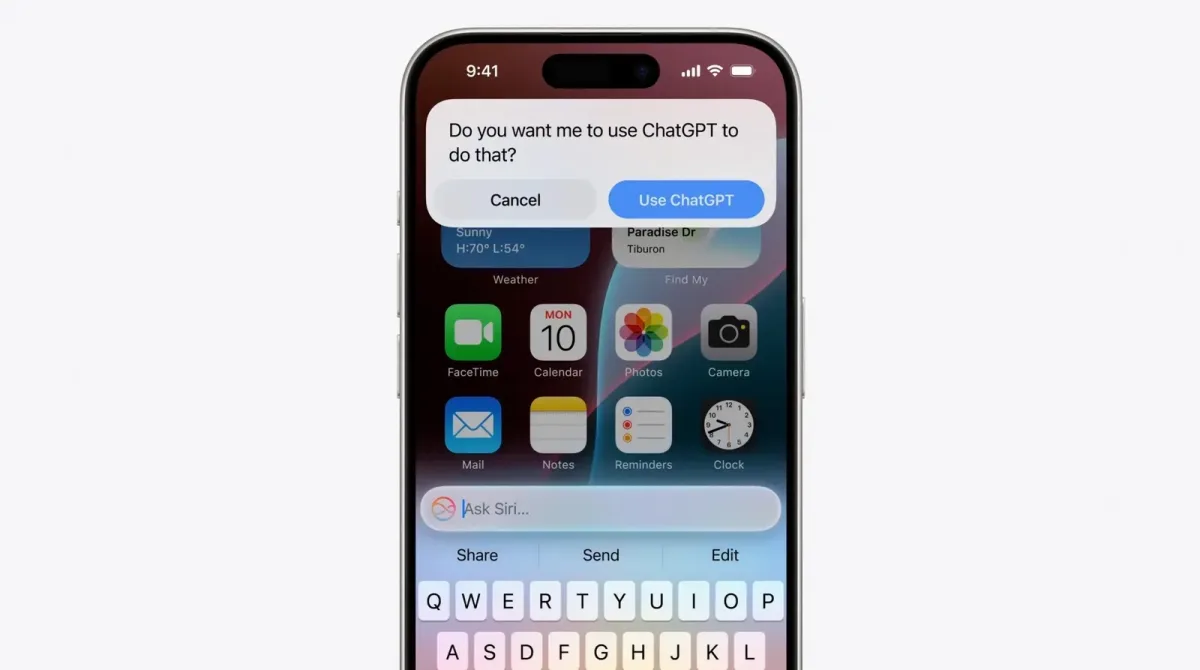
IMAGE BY APPLE
Apple Intelligenceは開発途上のAIであり、 足りない部分はOpenAIの 「ChatGPT」 を採用することで補っているといいます。 Siriの拡張機能の一部は 「GPT-4o」 モデルを使用しており、 SiriがChatGPTを使用するタイミングはユーザーが選択できるとしています。
ChatGPTを活用することでPDF文書から文章の主題を抽出したり、 オリジナルの画像やテキストを生成できる 「Compose」 機能の強化などを実現。 ChatGPTのサブスクリプションに登録していれば、 自分のアカウントに連携して有料機能にアクセスすることも可能です。
広告/Advertisement
UI・UXの変更点
iOS 18のリリースに伴い、 アップルはさらに多くの新機能を提供しています。
アプリを自由に配置可能に
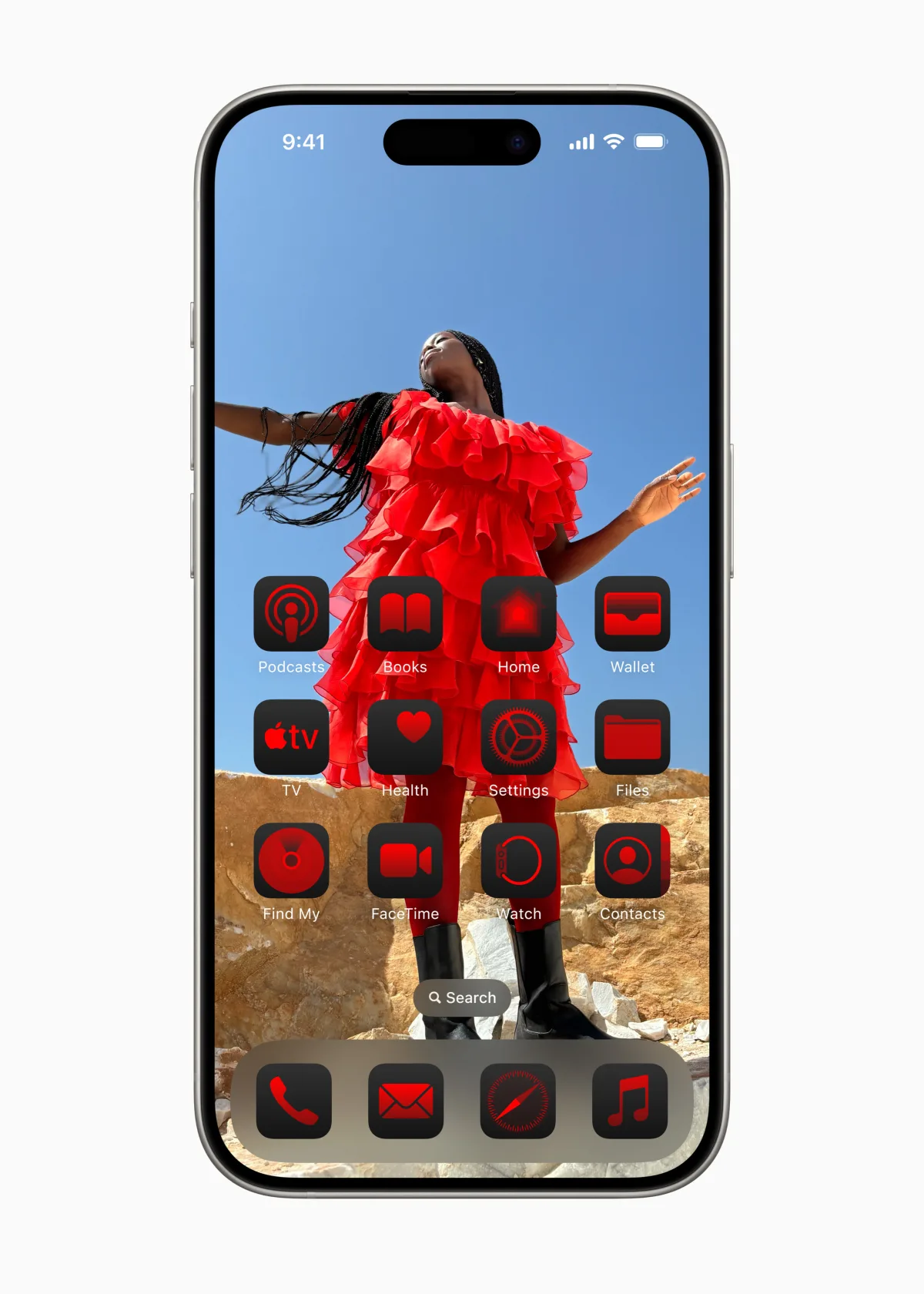
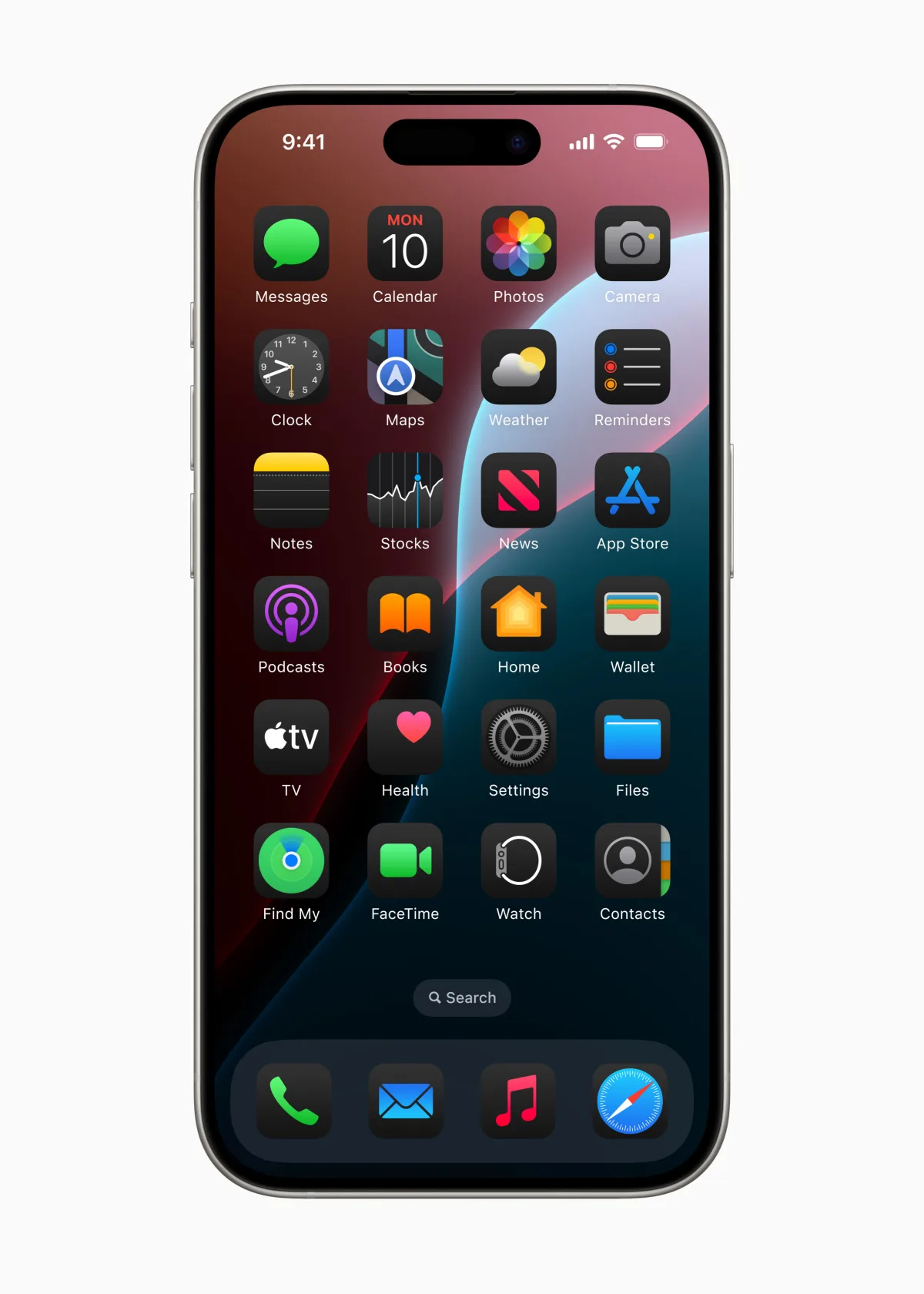
IMAGE BY APPLE
アプリのカスタマイズ性が向上し、 アイコンの配置や色を自由に調整できるようになりました。
従来はアプリアイコンやウィジェットを上から順番に並べることしかできませんでしたが、 iOS 18では自由に配置できるように。 また対応するアプリであれば、 「ライト」 (従来と同じ)と 「ダーク」 (黒ベースになる)の2種類のデザインを切り替えることができます。 それ以外のアプリも、 「色合い調整」 で色相の調整が可能です。
このほか、 アプリ名を非表示にし、 アイコンを大きく表示できるようになりました。
コントロールセンターのカスタマイズ
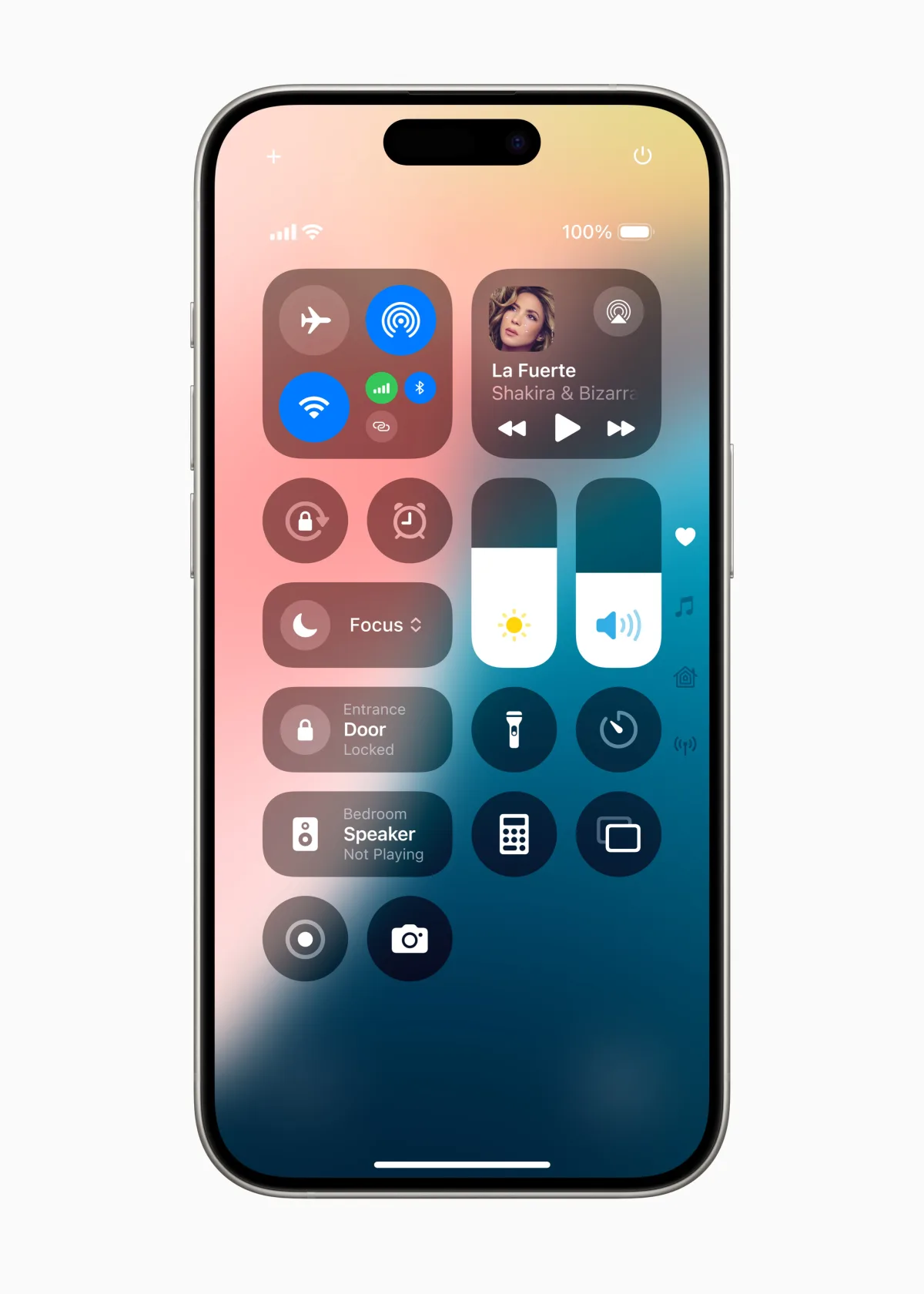
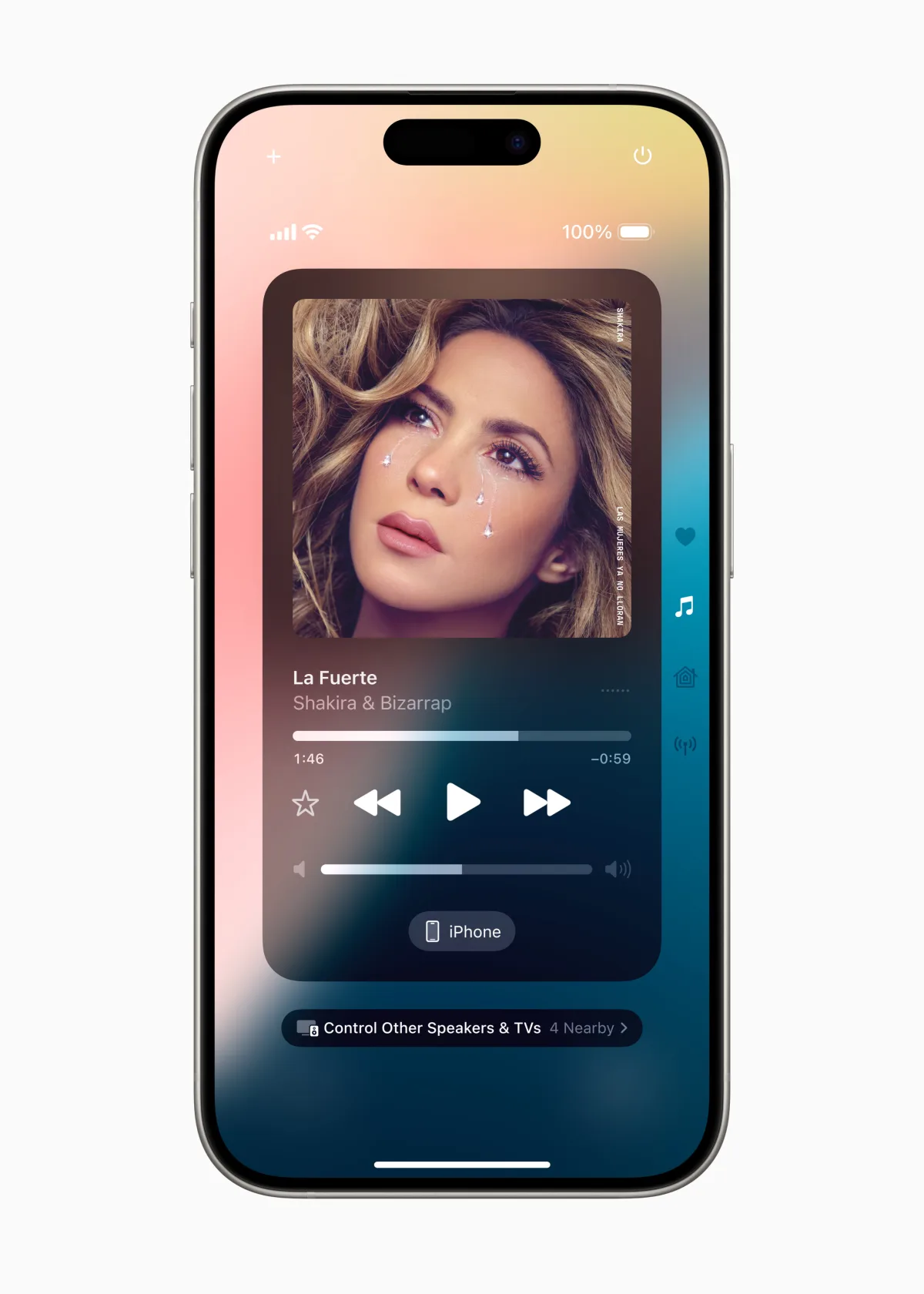
IMAGE BY APPLE
画面の右端をスワイプすると表示される 「コントロールセンター」 が、 より細かくカスタマイズできるようになりました。 コントロールセンター内にタブが追加され、 画面上で連続してスワイプすることでタブの切り替えが可能に。 お気に入り項目やメディアの再生、 スマートホームのコントロールなど用途に応じてタブを使い分けることができます。
また、 ロック画面の下部にあるふたつのアイコンをカスタマイズできるようになりました。 コントロールボタンの種類には、 サードパーティーが提供するものも含まれます。
アプリをロックして非表示に
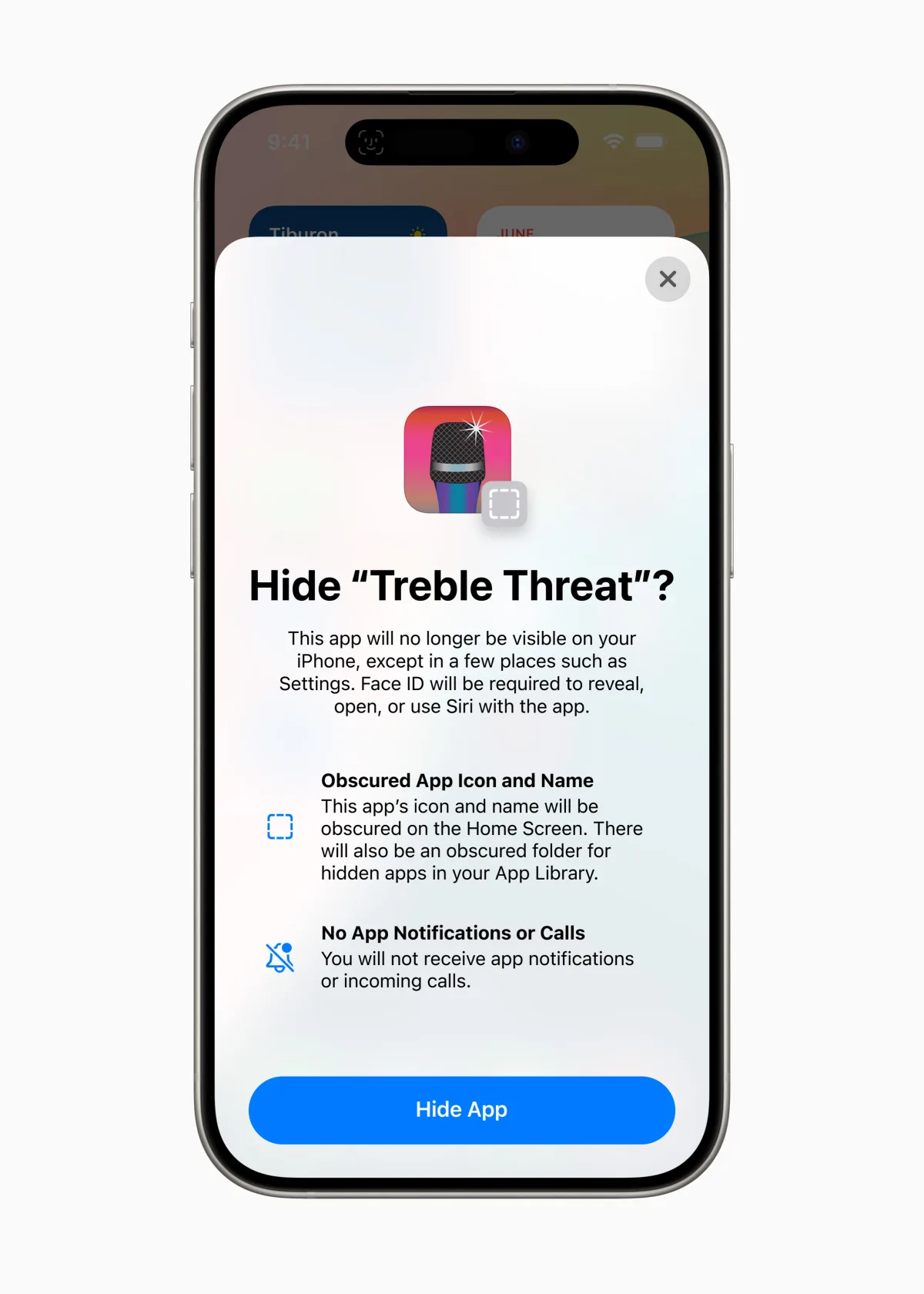
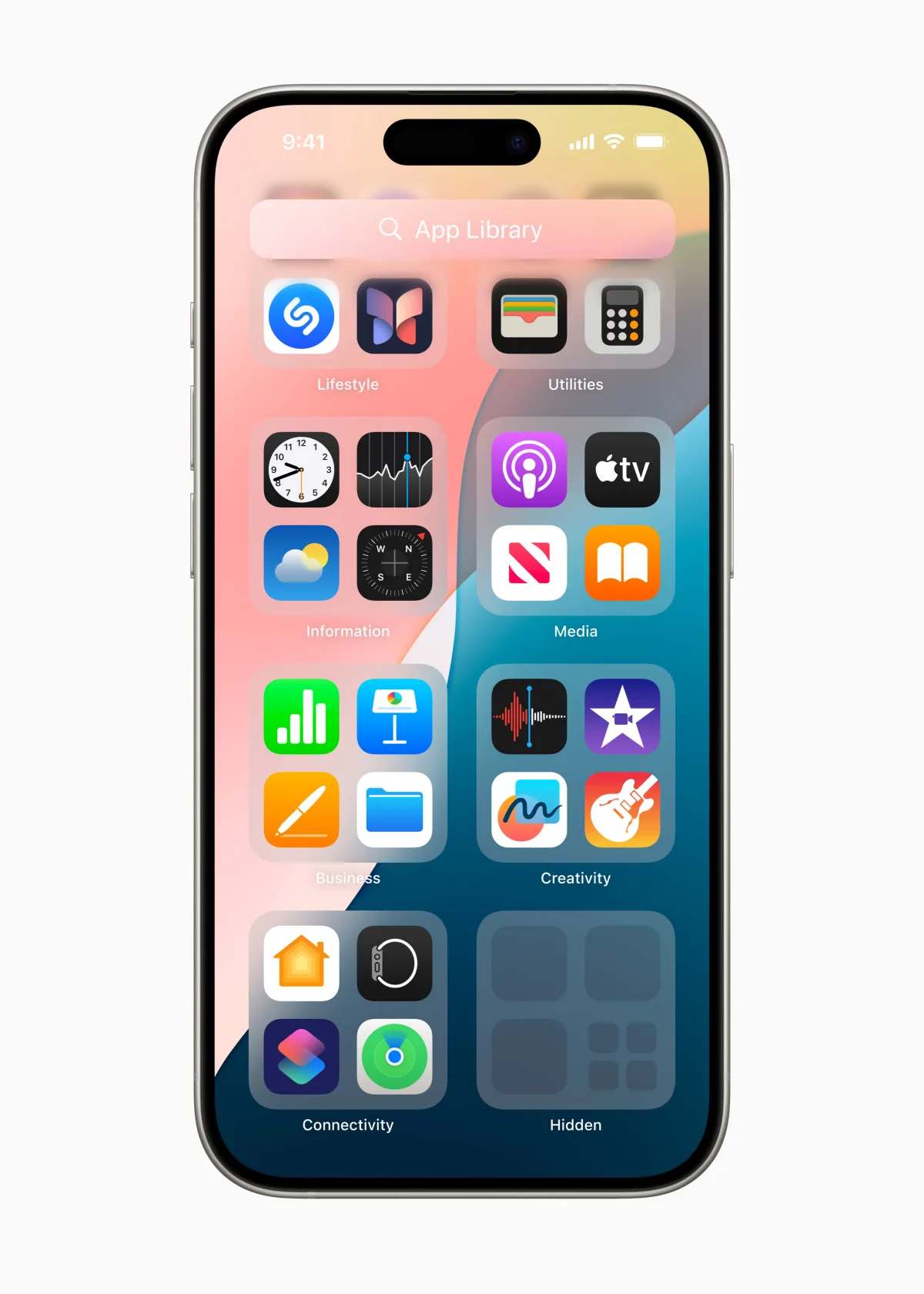
IMAGE BY APPLE
プライバシー保護機能も強化され、 ユーザーは特定のアプリを非表示にしたり、 起動時にパスワードや生体認証を要求する設定が可能になりました。 ロックされたアプリは検索や通知などにも表示されなくなるため、 見せたくないアプリがある場合、 あるいは端末全体のセキュリティを高める場合に有用と言えるでしょう。
メッセージアプリがRCSに対応
iOS 18/iPadOS 18はSMS/MMSに続くテキストメッセージの標準規格 「RCS(リッチコミュニケーションサービス)」 をシリーズで初めてサポートしました。 RCSはAndroid端末で数年前よりサポートされていたもので、 既読通知、 送信できる写真・動画の画質やサイズ向上など、 従来の機能が強化されています。
アップル端末がRCSに対応することで、 OSの異なる端末同士でサイズの大きなメディアを送付したり、 既読通知を確認できるようになりました。
「iMessage」 アプリ自体にも新機能が追加されました。 文字や単語、 フレーズにはアニメーションエフェクトを追加できるように。 メッセージに絵文字で反応できる 「Tapback」 機能はこれまで使える絵文字の種類が限られていましたが、 アップデートであらゆる絵文字やステッカーが使えるようになりました。
純正パスワードアプリ
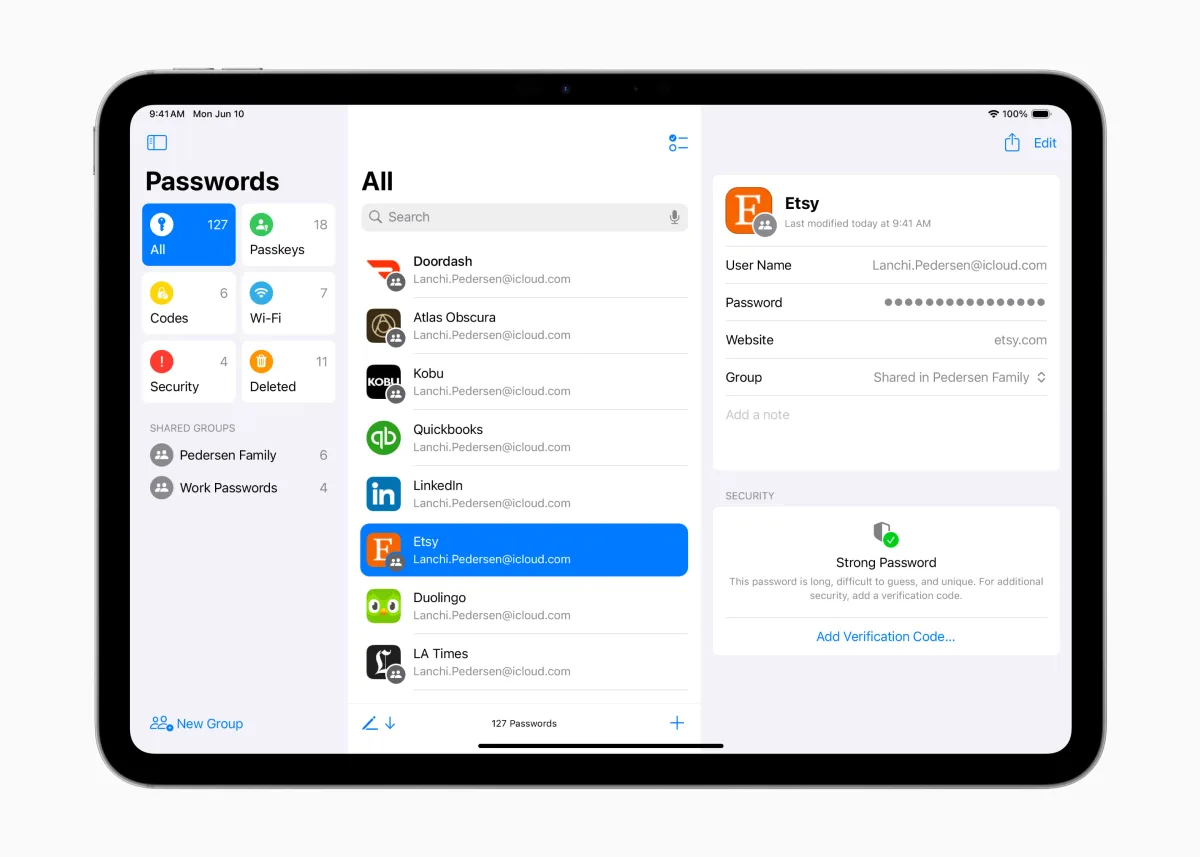
IMAGE BY APPLE
キーチェーンを基盤とした純正のパスワードアプリが導入されます。 アカウントが作成された時期やクレデンシャルの種類、 共有グループにあるかどうかなど情報ごとにフィルタリングが可能です。
容易に推測できるパスワードや複数回使用されたパスワード、 データ漏えいの恐れがあるパスワードについてはユーザーに警告する機能も有しています。 パスワードアプリはiPhone、 iPad、 Mac、 Apple Vision Proで利用可能。 Windowsでは、 Windows用iCloudアプリからアクセスできるようになります。
iPhone画面をMacにミラーリング
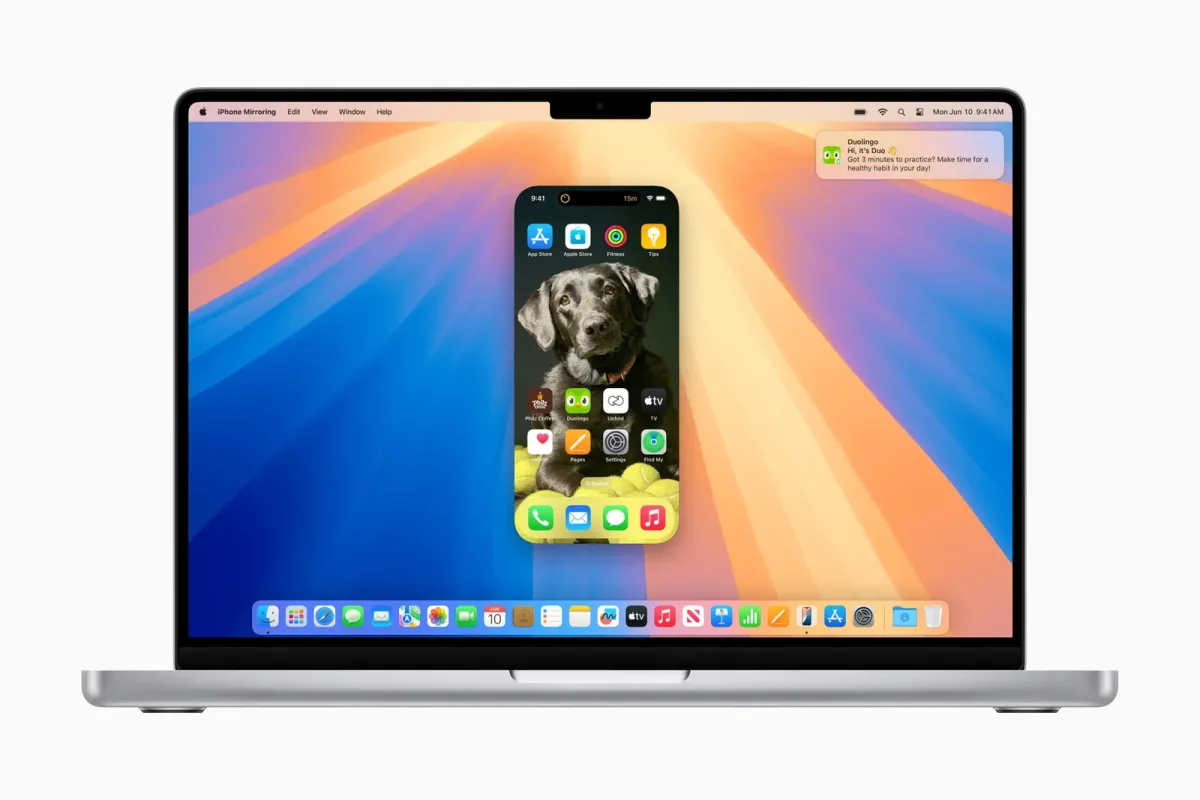
IMAGE BY APPLE
macOS 「Sequioa」 の新機能として、 macOSのDockにある 「iPhoneミラーリング」 アプリからiPhoneの画面にアクセスできるようになりました。 キーボードとトラックパッドを使ってiPhoneを操作し、 iPhoneの音声をMacのスピーカーで再生することができます。
ドラッグ&ドロップにも対応しており、 Macの画面に映し出されたiPhoneの画面からファイルを取り込むことが可能。 また、 iPhoneに来た通知をMacからも受け取れるようになりました。 iPhoneミラーリングの操作中は、 元のiPhoneはロックされた状態になります。
iPadOSの新機能
iPadOSの新機能の多くはiOS 18と共通ですが、 iPadの機能性をさらに活かす仕組みもいくつか実装されています。
スマートスクリプト
VIDEO BY APPLE
「スマートスクリプト」 は手書き文字のテイストを残したまま、 読みやすいように形や文字間を自動で整形してくれる機能です。 手書きのメモにテキストをタイプ入力で追加すると、 手書き文字に変換されます。
計算機アプリ
VIDEO BY APPLE
iPad純正の計算機アプリがようやく導入されました。 iOSと同様の計算機能に加えて、 「計算メモ(Math Notes)」 という新機能が追加されています。 「計算メモ」 ではApple Pencilで方程式を書き、 等号を描くと瞬時にアプリが計算して答えを表示してくれます。
広告/Advertisement
新機能はほかにも
iOS 18/iPadOS 18では、 ほかにもいくつかの新機能が追加されています。 たとえば2台のiPhoneを近づけるだけで個人間の現金送金が可能になったり、 Safariでページを開いている際、 探している情報を一目で確認できる 「ハイライト機能」 などが実装されました。
新機能の全容については、 アップルのリリースページをご参照ください。
SOURCE


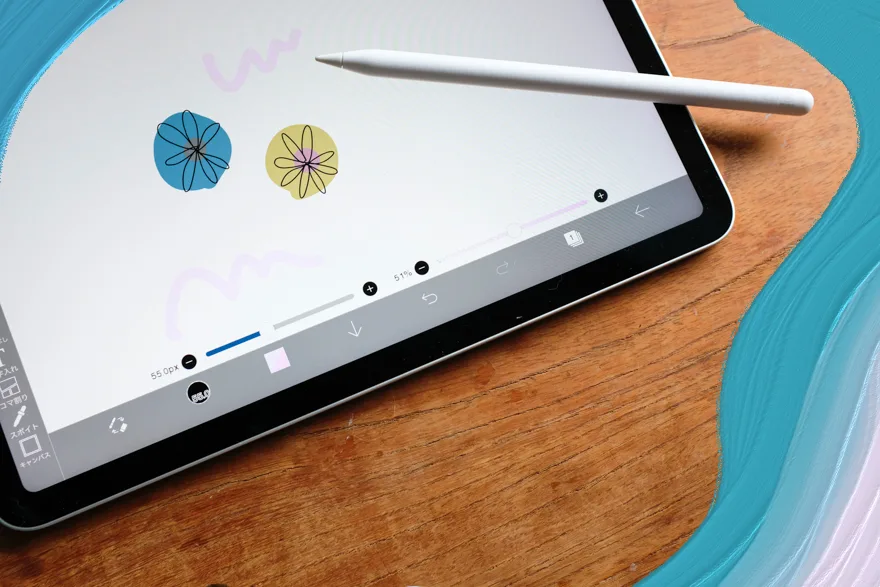
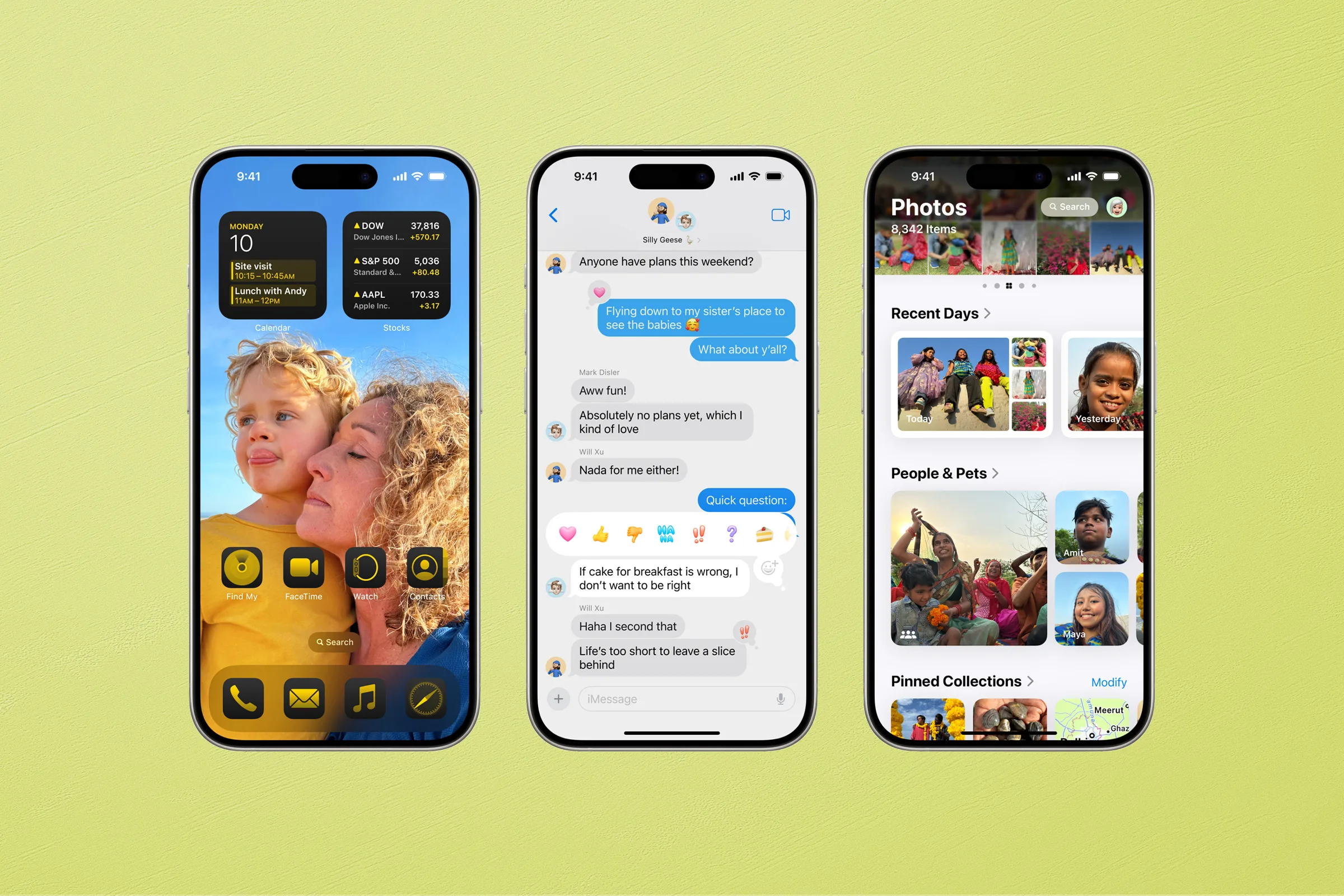
 Quest 編集部
Quest 編集部


